这篇文章主要介绍了vue-cli3.0脚手架怎么搭建项目,具有一定借鉴价值,感兴趣的朋友可以参考下,希望大家阅读完这篇文章之后大有收获,下面让小编带着大家一起了解一下。
1.安装vue-cli 3.0
npm install -g @vue/cli
# or
yarn global add @vue/cli安装成功后查看版本:vue -V(大写的V)
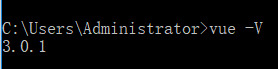
2.命令变化
vue create --help用法:create [options] <app-name>
创建一个由 `vue-cli-service` 提供支持的新项目
选项:
-p, --preset <presetName> 忽略提示符并使用已保存的或远程的预设选项
-d, --default 忽略提示符并使用默认预设选项
-i, --inlinePreset <json> 忽略提示符并使用内联的 JSON 字符串预设选项
-m, --packageManager <command> 在安装依赖时使用指定的 npm 客户端
-r, --registry <url> 在安装依赖时使用指定的 npm registry (仅用于 npm 客户端)
-g, --git [message] 强制 / 跳过 git 初始化,并可选的指定初始化提交信息
-n, --no-git 跳过 git 初始化
-f, --force 覆写目标目录可能存在的配置
-c, --clone 使用 git clone 获取远程预设选项
-x, --proxy 使用指定的代理创建项目
-b, --bare 创建项目时省略默认组件中的新手指导信息
-h, --help 输出使用帮助信息
3.创建项目
去到指定目录下创建项目(project-name:项目名称)
vue create project-name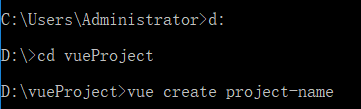
my-default 是 我原来保存好的模板;
default 是 使用默认配置
Manually select features 是 自定义配置

4.选择配置(自定义配置)

5.选择css预编译,这里我选择less
Please pick a preset: Manually select features
Check the features needed for your project: Router, Vuex, CSS Pre-processors, Linter, Unit
Pick a CSS pre-processor (PostCSS, Autoprefixer and CSS Modules are supported by default):
SCSS/SASS
> LESS
Stylus6.语法检测工具,这里我选择ESLint + Standard config
Please pick a preset: Manually select features
Check the features needed for your project: Router, Vuex, CSS Pre-processors, Linter, Unit
Pick a CSS pre-processor (PostCSS, Autoprefixer and CSS Modules are supported by default): Stylus
Pick a linter / formatter config: (Use arrow keys)
ESLint with error prevention only
ESLint + Airbnb config
> ESLint + Standard config
ESLint + Prettier7.选择语法检查方式,这里我选择保存就检测
Please pick a preset: Manually select features
Check the features needed for your project: Router, Vuex, CSS Pre-processors, Linter, Unit
Pick a CSS pre-processor (PostCSS, Autoprefixer and CSS Modules are supported by default): Stylus
Pick a linter / formatter config: Prettier
Pick additional lint features: (Press <space> to select, <a> to toggle all, <i> to invert selection)
>( ) Lint on save // 保存就检测
( ) Lint and fix on commit // fix和commit时候检查8.接下来会问你把babel,postcss,eslint这些配置文件放哪,这里随便选,我选择放在独立文件夹
Please pick a preset: Manually select features
Check the features needed for your project: Router, Vuex, CSS Pre-processors, Linter, Unit
Pick a CSS pre-processor (PostCSS, Autoprefixer and CSS Modules are supported by default): Stylus
Pick a linter / formatter config: Prettier
Pick additional lint features: Lint on save
Pick a unit testing solution: Jest
Where do you prefer placing config for Babel, PostCSS, ESLint, etc.? (Use arrow keys)
> In dedicated config files // 独立文件放置
In package.json // 放package.json里9.键入N不记录,如果键入Y需要输入保存名字,如第一步所看到的我保存的名字为my-default
Please pick a preset: Manually select features
Check the features needed for your project: Router, Vuex, CSS Pre-processors, Linter, Unit
Pick a CSS pre-processor (PostCSS, Autoprefixer and CSS Modules are supported by default): Stylus
Pick a linter / formatter config: Prettier
Pick additional lint features: Lint on save
Pick a unit testing solution: Jest
Where do you prefer placing config for Babel, PostCSS, ESLint, etc.? In dedicated config files
Save this as a preset for future projects? (Y/n) // 是否记录一下以便下次继续使用这套配置。10.确定后,等待下载依赖模块
11.项目创建好后
cd project-name // 进入项目根目录
run serve // 运行项目12.浏览器打开 http://localhost:8080
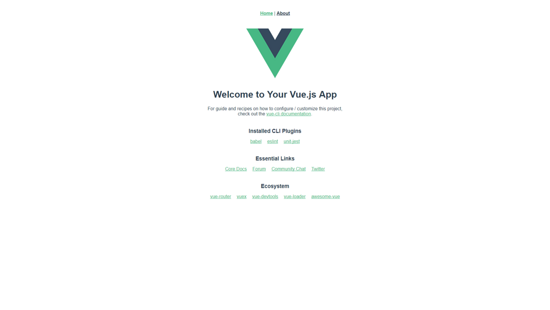
感谢你能够认真阅读完这篇文章,希望小编分享的“vue-cli3.0脚手架怎么搭建项目”这篇文章对大家有帮助,同时也希望大家多多支持亿速云,关注亿速云行业资讯频道,更多相关知识等着你来学习!
亿速云「云服务器」,即开即用、新一代英特尔至强铂金CPU、三副本存储NVMe SSD云盘,价格低至29元/月。点击查看>>
免责声明:本站发布的内容(图片、视频和文字)以原创、转载和分享为主,文章观点不代表本网站立场,如果涉及侵权请联系站长邮箱:is@yisu.com进行举报,并提供相关证据,一经查实,将立刻删除涉嫌侵权内容。